Windows11/10用の最高の無料QRコードジェネレータソフトウェア
この投稿では、Windows11/10PC用の無料のQRコードジェネレータソフトウェアについて説明します。(QR Code generator software)QRコード(QR Code)(クイックレスポンス(Quick Response))は、テキスト、リンク、メールアドレス、支払い先住所、電話番号などの短い情報を保存して共有するのに非常に役立ちます。WindowsOSを使用して独自のQRコードを作成する場合は、この(Windows OS)投稿で次のことができます。助けます。

これらのソフトウェアを使用すると、QRコードをPNG、JPG、またはそれらでサポートされている別の画像形式として生成できます。これらのQRコードジェネレータツールはサーバーからデータをフェッチするため、これらの一部にはインターネット接続が必要です。QRコード(QR Code)が生成されると、スマートフォンスキャナーまたはその他のバーコードスキャナーツールを使用して、 (barcode scanner tools)QRコード(QR Code)の背後に保存されている情報を取得できます。
Windows 11/10用の無料のQRコード(QR Code)ジェネレータソフトウェア
QRコード(QR Codes)を生成するための5つの無料ツールが含まれています。これらの無料のQRコードメーカーソフトウェアのほとんどは、破損した(free QR Code maker software)QRコード(QR Code)からデータを回復または復元するのに役立つエラー訂正機能(error correction feature)もサポートしています。
- Zintバーコードスタジオ
- qikQR
- ByteScoutバーコードジェネレーター
- 無料のQRクリエーター
- QRコードジェネレーター。
1] Zint Barcode Studio
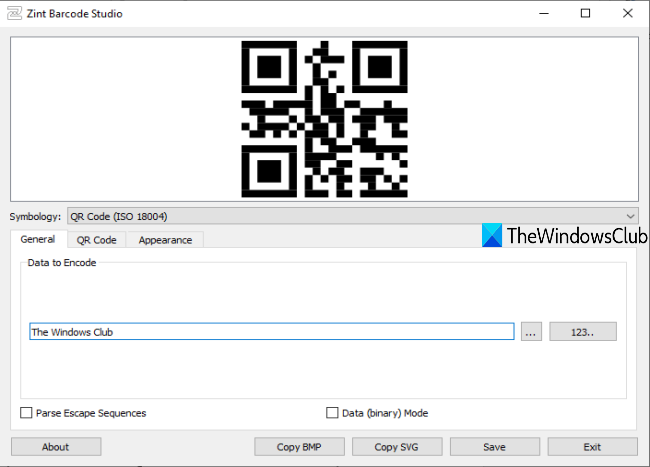
Zint Barcode Studioは、ポータブルでオープンソースのQRコード(QR Code)ジェネレータソフトウェアです。多くのシンボル体系またはさまざまなタイプのコードをサポートします。たとえば、通常のQRコード(QR Code)、Code One、Code 39、DAFTコード(DAFT Code)、Ultraコード(Ultra Code)、VIN(車両識別番号)コードなどを生成できます。また、 (Vehicle Identification Number)QRコード(QR Code)のサイズ、エラー修正レベル、背景、および前景色、高さn幅の変更、エンコードモード、境界線の追加(add borders)または境界線なしなど。QRコードの準備ができたら、 (QR Code)SVG、BMP、として保存できます。PCX、EMF、TIF、EPS、PNG、またはGIF画像。
(Download)そのzipをダウンロードして解凍します。その後、qtZint.exeファイルを実行してこのソフトウェアを起動します。シンボル表示に使用できるドロップダウンメニューを使用して、 QRコード(ISO 18004)(QR Code (ISO 18004))を選択できます。
次に、QRコードを生成します。[全般(General)]タブを使用してテキストまたはシーケンスを入力し、 [ QRコード(QR Code)]タブを使用してエンコードモード、プリセットサイズ、エラー修正レベルを設定し、 [外観]タブを使用して(Appearance)QRコード(QR Code)のカスタムの高さn幅、境界線、色を追加します。最後に、[保存(Save)]ボタンをクリックして、QRコード(QR Code)を画像ファイルとして保存できます。
2] qikQR
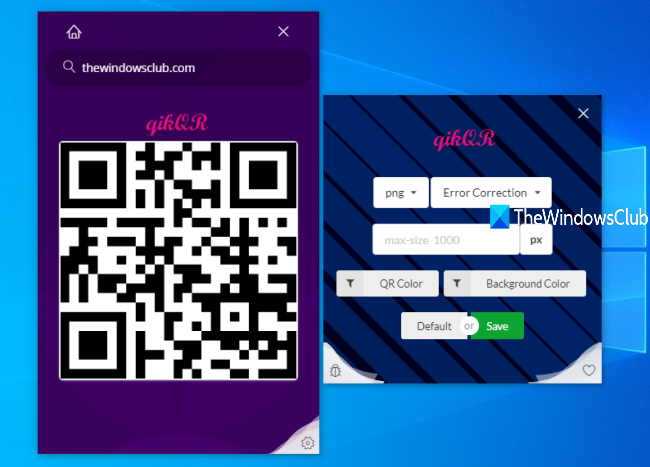
qikQRは、クロスプラットフォームでオープンソースのQRコード(QR Code)ジェネレータソフトウェアです。JPEG、JPG、SVG、GIF、およびPNG形式の画像でQRコードを生成できます。QRコード(QR Code)とその背景には5色を使用することもできます。エラー訂正レベル(高、低、品質、中)を設定する機能もあります。それとは別に、出力するQRコード(QR Code)のサイズを設定することができます。
このソフトウェアをGitHubページ(GitHub page)からダウンロードします。インストール後、利用可能なテキストボックスを使用して情報を入力すると、デフォルト設定ですぐにQRコードが生成されます。(QR Code)必要に応じて、[設定](Settings)アイコンを使用して、エラー訂正レベル、出力形式、色などを変更できます。
QRコードを取得するには、QRコード(QR Code)にマウスカーソルを合わせ、ダウンロード(download)アイコンを押します。QRコード(QR Code)画像をデフォルトのフォルダに保存し、そのフォルダを自動的に開きます。
3]ByteScoutBarCodeジェネレーター
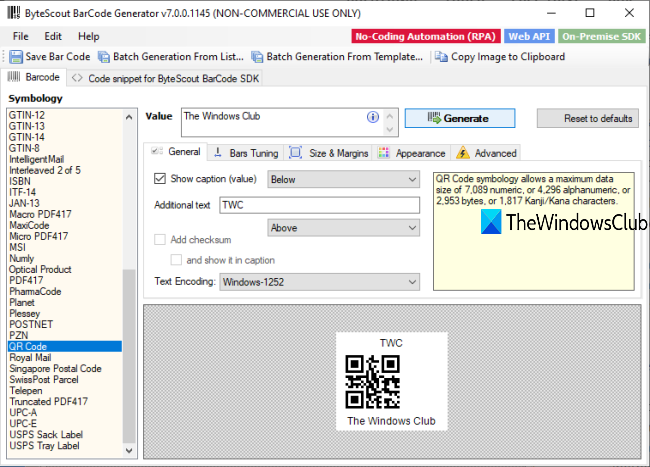
ByteScout BarCode Generatorは、 (BarCode Generator)50種類(50 types)以上のバーコードをサポートしています。QRコード(QR Code)は、BMP、GIF、TIFF、PNG、またはJPG画像として保存できます。他のツールよりも優れているユニークな機能の1つは、QRコードをバッチ生成(batch generate QR Codes)できることです。QRコード(QR Code)のサイズと余白、背景色と前景色の設定、キャプションテキストの追加、キャプション(caption text)フォント、追加テキスト、エラー修正レベルの設定、バーの高さなどの機能も利用できます。
このソフトウェアは非営利目的で無料で使用でき、(free for non-commercial use)このリンク(this link)を使用してダウンロードできます。インターフェイスを開き、左側のセクションからQRコードを選択します。(QR Code)その後、利用可能なバーとオプションを使用して、 QRコード(QR Code)のメインテキスト、追加のテキスト、サイズnの余白などを入力できます。[生成(Generate)]ボタンを使用して、 QRコード(QR Code)をプレビューします。最後に、指定されたボタンを使用してQRコード(QR Code)を保存できます。
複数のQRコードを生成するには、インターフェイスの上部にある[リストからのバッチ生成]ボタンを使用します。(Batch Generation From List)下の画像に表示されているように、新しいボックスが開きます。
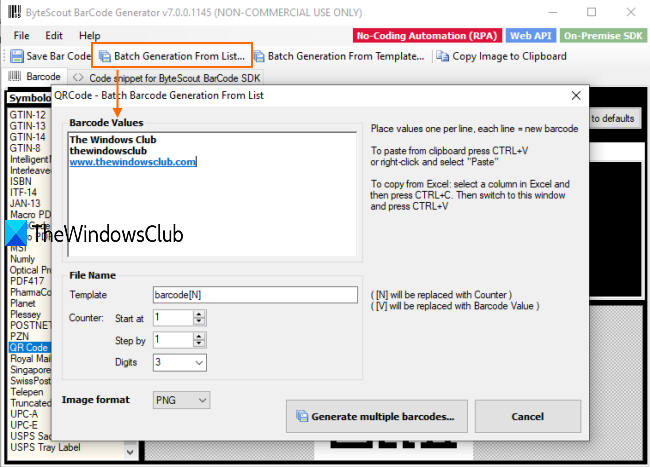
そのボックスで、バーコード値またはテキスト、 URL(URL)などを別の行に追加できます。各行で利用可能な値は、個別のQRコード(QR Code)に変換されます。次に、出力画像を設定します。最後に、 [複数のバーコードを生成(Generate multiple barcodes)]ボタンを押して、QRコード(QR Codes)を目的のフォルダーに保存します。
4]無料のQRクリエーター
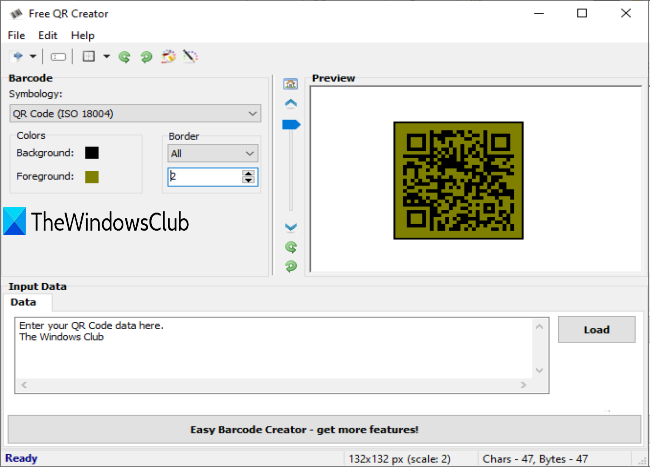
この無料のQRクリエーター(QR Creator)ツールを使用すると、マイクロおよび通常サイズのQRコード(QR Codes)を作成できます。便利な機能がいくつかあります。QRコードは、TIFF、PNG、EMF、GIF、JPG、またはPNG画像ファイルとして保存できます。QRコード(QR Code)に境界線を追加する機能もあります。さらに、利用可能なオプションを使用してQRコードを(QR Code)回転させることもできます。(rotate)
このQRコード(QR Code)クリエーターソフトウェアはsmp-soft.comからダウンロードできます。インターフェイスを開いた後、QRコード(QR Code)タイプまたはシンボルを選択し、指定されたボックスに入力データを入力します。プレビューは右側のセクションで即座に生成されます。スライダーを使用してプレビューサイズを変更することもできます。
(Use)必要に応じて他のオプションを使用してください。たとえば、[編集]メニューを使用して、背景色と前景色を設定したり、境界線を追加したり、境界線の幅を設定したり、QRコードを回転したり(Edit)できます(QR Code)。最後に、 [ファイル]メニューの[(File)エクスポート(Export)]オプションを使用してQRコード(QR Code)を保存できます。
5]QRコードジェネレーター
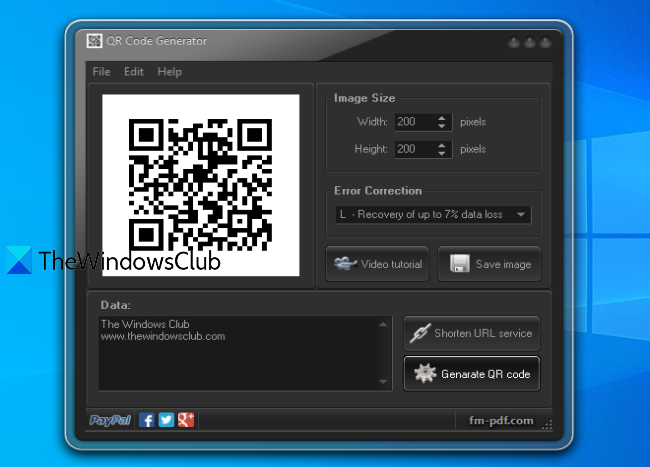
その名前はすでにこのツールの目的を明確にしています。このQRコードジェネレーターには、 (QR Code Generator)QRコードを作成して(QR Code)PNG画像として保存できる非常にシンプルなインターフェイスが付属しています。QRコード(QR Code)のカスタム高さn幅を設定することもできます。エラー訂正レベル(L、M、Q、およびH)は、使用可能なドロップダウンメニューを使用して設定することもできます。
このソフトウェア(Download this software)をダウンロードしてインストールします。そのインターフェースで、そのデータ(Data)セクションを使用して、 QRコードのテキスト、 (QR Code)URL、またはその他の情報を入力します。利用可能なオプションを使用して、出力画像サイズとエラー訂正レベルを設定します。(Set)その後、QRコードの生成(Generate QR Code)ボタンを押します。出力のプレビューが表示されます。これで、 [画像の保存(Save image)]ボタンを使用してQRコードを保存できます。(QR Code)
このリストはここで終わります。非常にシンプルなものから機能豊富なQRコード(QR Code)ジェネレータソフトウェアまでを網羅しています。これらがお役に立てば幸いです。
Related posts
Best Windows 11/10のための無料Timetable software
Best無料ISO Mounter software Windows 10用
Best Windows 10のための無料Landscape Design software
Windows 10用のBest Free Reference Manager software
Best Windows 10のためのOCR softwareを無料で
Best Windows 10のためのKeyboard and Mouse Locker software
Best Windows 11/10 PC用Meme Generator software
Best Windows 10のためのAudio Format Converter software
Best無料Comic Book Readers Windows 10用
Best Windows 10のためのCalligraphy software
Best Windows 10のためのFashion Design software
Best Windows 10のためのVideo Conferencing software
Best Free Logistics software for Windows 10
Best Windows 11/10のための無料Digital Diary software
Best Free Download Manager software for Windows 10
Best Free Stick Figure Animation software Windows 11/10
Best Windows 10 PC用Sketch softwareへのSketch software
Best Free Statistical Analysis Software Windows 11/108
Best Windows 10のためのDriver Update Software
Best Windows 11/10のための無料3D Human Anatomy software
